Preocupando-se com a otimização de SEO, não entre em pânico com o Yoast SEO Plugin é aqui. Usamos WordPress SEO plugin por Yoast porque é a solução de SEO de alto nível e completa para o site WordPress. Como de costume quando falamos sobre o melhor SEO plugins para WordPress então sem dúvida o Yoast SEO plugins encabeça a lista. este plugin é o mais avançado plugin que está disponível no WordPress.
Yoast SEO plugin está integrado com muitos recursos dos outros pluginé como Meta Robots plugin e rodapé RSS plugin e há muitos outros na lista. este plugin fornecerá muitos recursos extraordinários, mas lembre-se de que configurar este Yoast WordPress plugin é muito fácil. Aqui na versão 3.0 mais recente, você verá algumas mudanças na interface do usuário, mas todas as configurações são as mesmas da versão anterior.
Recursos do Yoast SEO plugin
- Imagens.
- Mapa do site de notícias em XML.
- Teste de palavras-chave de foco.
- Configuração de meta-robôs
- .htaccess e editor de robots.txt.
- Configuração de rodapé / cabeçalho RSS.
- Adicione facilmente noodp, meta tags noydir.
- Visualizações de snippet de resultados de pesquisa do Google.
- Remoção configurável de tipos de postes e taxonomias.
- Facilmente noindex ou páginas nofollow, taxonomias ou arquivos inteiros.
- Suporte a breadcrumbs, com títulos de breadcrumbs configuráveis.
- Limpeza de permalink, permitindo ainda a Pesquisa personalizada do Google.
- Capacidade de verificar as Ferramentas do Google para webmasters, Yahoo Site Explorer e Ferramentas do Bing para webmasters
- Páginas ou postagens que não foram indexadas não serão exibidas no mapa do site XML (mas podem, se você quiser).
Neste guia, você saberá como configurar o Yoast SEO plugin para o melhor desempenho de SEO. Então vamos começar com o tutorial.
WordPress YoastSEO Plugin:
O SEO Yoast plugin é o mais avançado e o melhor WordPress plugin para o Search Engine Optimization. E o processo de instalação e configuração de sua configuração é bastante difícil para novos blogueiros ou pessoas que não possuem nenhuma habilidade básica de SEO.
Se você de alguma forma acabou com a configuração incorreta, então definitivamente os bots do mecanismo de pesquisa não farão a indexação do seu blog ou eles podem rastrear a parte menos importante do seu blog, o que será desastroso para o seu blog.
Vamos começar este tutorial e começar a configurar isso gratuitamente plugin.
A instalação e configuração completas:
Você precisa iniciar esse processo instalando e ativando o Yoast SEO plugin. Durante o processo de ativação, você verá o novo item de menu na barra de administração do WordPress junto com o logotipo do Yoast SEO.
Logo após esse processo, vá para Painel> Recursos> Páginas de configuração avançada e faça uma coisa habilitar esse recurso. O blog WordPress onde você está instalando isso plugin já instalou qualquer SEO plugin ou configurações de SEO do tema, após a ativação da configuração avançada, você pode ir para SEO > Ferramentas > Importar de outro SEO plugins para o painel esquerdo. Você deve selecionar o plugin do qual você deseja importar as configurações.
O melhor que você pode fazer é criar um backup do seu banco de dados e depois ir para a opção “apagar os dados antigos após a importação”. Execute todas essas etapas com cuidado e conforme mencionado neste tutorial.
- Painel de controle WordPress Yoast SEO
Aqui nesta seção, o primeiro passo para começar com este plugin é enviar seu site Alexa, Bing, Google e Yandex. Logo após a instalação do plugin basta clicar no SEO> Painel de controle> Ferramentas do webmaster para obter o acesso a esta página.
Agora vamos para a seção mais avançada deste plugin.
Etapa 2: configurações de títulos e metatags
Como descrito acima, este é a parte mais importante deste plugin. Após clicar em “Títulos e Metas ” apenas clique em para "Geral" conhecer o separador e o trabalho desse separador. Definitivamente, isso ajudará você a configurar rapidamente os títulos e os aspectos Meta SEO desse plugin.
Home Page:
Agora você precisa clicar no "Pagina inicial" guia do “Títulos e Metas” seção e definir a configuração do título da sua página inicial e descrição Meta.
Por padrão, você pode ver que eles já estão preenchidos com modelos de títulos pré-preenchidos. Para sua página inicial, você pode criar um bloco estático, mas para as postagens, o título definitivamente irá variar de uma postagem para outra.
Importante: Se, de alguma forma, você estiver usando uma página inicial estática, certamente verá links para editar sua página inicial e a página do blog confortavelmente para adicionar o título e as descrições Meta.
Títulos e metadados de tipos de postagem:
O WordPress por padrão vem com muitos tipos de postagem, como postagem, página, revisões e anexo. Agora você tem a opção de definir seus próprios tipos de postagem personalizados.
Aqui, o Yoast SEO permitirá que você defina títulos e Meta para as postagens, páginas e outros tipos de post personalizados. Ele usará o título para todo o site e a descrição do Meta se você se esqueceu de adicionar o título e a descrição do Meta para qualquer postagem individual.
Eu recomendo que você deixe os campos de descrição em branco para todos os tipos de posts. Você pode simplesmente usar o único título do post como modelo de título. Lembre-se de uma coisa que o Yoast SEO plugin também adiciona a caixa Meta de SEO em sua área de edição de postagem da caixa meta.
Para obter os melhores benefícios de SEO, recomendo que você insira manualmente o título e a descrição de cada postagem, página e tipo de postagem personalizada.
Taxonomias:
Basta acessar a aba taxonomias, configurar os títulos e o Meta para as categorias, tags e arquivos de formatos de postagem, faça isso com calma. A variável de modelo padrão funcionará para muitos sites. O Yoast SEO escolherá a descrição das categorias e tags.
Não se preocupe se você não tiver nenhuma descrição de termos em suas categorias, tags ou taxonomias personalizadas, então definitivamente o WordPress SEO não adicionará a descrição Meta na seção de realização.
Archives:
Agora, vamos passar para a guia Arquivos, você tem a opção do título e as configurações de Meta para o autor e as páginas do arquivo de data. Recomendarei que você verifique os arquivos de autoria desabilitados para os blogs de autor único. O blog principal e os arquivos do autor conterão exatamente o mesmo conteúdo do blog de um único autor. Você pode fazer essa configuração apenas para evitar a duplicação do conteúdo.
Deixe as outras configurações como estão e salve as alterações.
Outras:
Essa outra guia possui muitas configurações adicionais. Usando isso, você pode desativar a coleta de descrições dos diretórios Dmoz ou Yahoo apenas para suas páginas.
Se você não tiver certeza do que fazer aqui, seria bom deixar essa opção desmarcada. Como isso, o Google tornou isso oficial que eles não se importam com as palavras-chave e as metatags.
Etapa 2: configurações sociais
Agora você tem uma ideia sobre a variedade de recursos do Yoast SEO. E a grande característica deste plugin é que ele integra facilmente seu site com todas as plataformas de mídia social populares, como Facebook, Twitter e Google+.
Basta clicar no Link Social no menu SEO e ele permitirá que você configure essas plataformas. Você pode configurar facilmente cada um deles separadamente. Nas contas, seções nas Configurações sociais, todos os espaços são para todas as suas contas sociais. Tudo que você precisa fazer é adicionar as URLs do nome de usuário do Twitter para os principais perfis sociais do seu site.
Basta clicar em qualquer tag que você deseja adicionar à seção de contas.
Etapa 3: Sitemaps XML
Esses sitemaps são muito importantes para o seu site WordPress. O Sitemap é a maneira mais fácil de obter o objetivo do índice e notificará os mecanismos de pesquisa sobre o seu conteúdo.
Yoast SEO tornará mais fácil adicionar um sitemap XML ao WordPress. Após a criação do arquivo de mapa do site, basta ir e enviá-lo para o Google, Bing e outros mecanismos de busca. As configurações do mapa do site XML estão atualmente divididas em diferentes guias.
Etapa 4: avançado
Permalinks:
Aqui, falaremos sobre as configurações de Permalink na guia Yoast SEO, você não obterá as guias de configurações. O WordPress adicionará cada URL base de categoria como / categoria / por padrão.
Você pode removê-lo clicando no "Remover" apenas retire-o de seus URLs de categoria. Muitas pessoas querem fazer esta etapa.
O próximo ponto é redirecionar os URLs do anexo para a postagem pai. O WordPress permitirá que você anexe imagens e outras mídias à postagem. Mas aqui o problema é que todos os anexos de alguma forma obtêm seus próprios URLs, basicamente, na maioria dos casos, isso é desnecessário. Assim, você pode marcar esta caixa, você pode redirecionar facilmente o URL da página de anexos para o URL da postagem original.
Remova as palavras irrelevantes dos permalinks. Palavras irrelevantes são basicamente as palavras comuns na língua inglesa. Yoast SEO nunca irá sugerir que você adicione palavras irrelevantes ao seu URL. Se você remover essas palavras de parada de seu URL, de acordo com Yoast, ele limpará seu URL. Você pode deixá-la desmarcada porque tornará o URL menor.
Os rastreadores da web visitam seu site quando o javascript está desabilitado. Porque eles não querem ver o URL existente e se moverão rapidamente. Isso definitivamente aumentará a eficiência do rastreamento.
RSS:
O feed RSS é usado principalmente pelos scrapers de conteúdo apenas para copiar o conteúdo do seu site de postagem. Aqui, o Yoast SEO permitirá que você adicione qualquer backlink ao seu site para cada postagem em seu feed RSS.
Usando dessa forma, você pode obter facilmente os backlinks do site e, definitivamente, o Google saberá que você é a fonte original. Existem muitas opções e você pode anexar o link do autor, o link do post e a descrição do blog de forma eficiente. Mostre sua criatividade porque isso também pode ser usado para adicionar qualquer anúncio ao seu feed RSS.
Breadcrumbs:
As migalhas de pão são realmente ótimas para os links internos porque definirão claramente o caminho para a página em que você está realmente. Esses links internos serão úteis para fazer os mecanismos de pesquisa entenderem a estrutura do site e realmente ajudarão os usuários a navegar em seu site com facilidade.
As configurações fornecidas funcionarão em muitos sites e se você estiver disposto a mudar algo, vá em frente. Quando terminar, basta clicar na opção salvar alterações.
Etapa 4: Ferramentas
Passando para a próxima etapa, fizemos muitas coisas até agora, então será bom exportar as configurações como backup. Isso irá ajudá-lo no futuro se você quiser configurar este plugin para o seu futuro site. Você pode usá-lo como a diretriz inicial.
Aqui, o editor em massa o ajudará a editar os títulos das postagens e a descrição da opção em massa. Eu nunca recomendarei isso, pois a descrição duplicada e os blocos certamente causarão danos ao seu SEO.
E outro é o editor de arquivos, se possível, fique longe dessas configurações se você for um iniciante. Se você cometer algum erro aqui, ele definitivamente deixará seu site inacessível para os motores de busca ou também poderá torná-lo inútil.
Espero o melhor, este tutorial pode ajudá-lo a configurar o WordPress SEO by Yoast com sucesso.
Yoast SEO Premium
Etapa 5: meta descrição e títulos
Aqui na última versão do Yoast SEO, eles realmente fizeram grandes mudanças no design. Esta mudança na IU pode confundir muitos usuários antigos quando se trata de adicionar os metatítulos e a descrição.
Tudo que você precisa para clicar no “Editar Snippet”. Quando você estiver lá, você pode editar o “Título SEO” (Meta Título) e "Meta Descrição".
Redireciona:
Este é um bom recurso que você obterá aqui, pois permitirá que você direcione qualquer URL para outro URL de sua escolha. Você pode obter muitos 500 erros internos, basta verificar a Ferramenta do Google para webmasters. E você pode redirecioná-los apenas para salvar o link juice.
Você pode consultar nosso artigo para remover este erro:
Etapa 6: Personalizando e Maximizando o Benefício
Se você está pensando que apenas instalar e personalizar o Yoast SEO trará benefícios, então você está errado. Tudo que você precisa fazer é personalizar as configurações em cada postagem.
Suponha que você esteja editando qualquer post ou qualquer página no WordPress, então você definitivamente verá a metacaixa abaixo no editor de postagem do Yoast SEO. A melhor parte da caixa é que ela tem várias opções de SEO disponíveis. Basta verificar a seção de análise.
Na maioria das vezes, o título do seu SEO e o título da postagem podem não ser iguais. Você deve sempre escrever uma meta descrição personalizada porque os usuários verão isso, quando fizerem qualquer pesquisa, que seja a mais importante.
Continue concentrando-se em uma palavra-chave quando estiver escrevendo os artigos. Você verificará a densidade de palavras-chave na seção de análise. Depois de salvar a postagem, você verá a análise da postagem logo abaixo da visualização do snippet. Isso lhe dará detalhes sobre todos os insights para aquela postagem específica.
Etapa 7: Ferramentas do webmaster
Se você tiver poucas informações sobre SEO, talvez conheça alguns dos mecanismos de pesquisa populares, como Google, Bing e Yandex. Alexa permitirá que proprietários de sites adicionem seus sites apenas usando a área de ferramentas para webmasters.
As ferramentas para webmasters ajudarão os mecanismos de pesquisa a rastrear o índice e as percepções do conteúdo do seu site. Você deve adicionar uma meta tag ao seu site ou simplesmente fazer upload de um arquivo.
O problema é que a maioria dos iniciantes tem medo de adicionar meta tags, você pode confiar no Yoast SEO Plugin e certamente facilitará o processo para você. Tudo o que você precisa fazer é adicionar os metacódigos que você recebeu dos mecanismos de pesquisa em todos os respectivos campos descritos lá.
Algumas das postagens escolhidas a dedo para WordPress:
-
Como corrigir "Erro ao estabelecer uma conexão de banco de dados" no WordPress
-
10 problemas comuns do tema WordPress e como corrigi-los
-
Melhor assinatura do WordPress Plugins PARA criar um site de membros no WordPress
-
Como criar um site de membros com WordPress: Guia fácil passo a passo
-
Como começar um blog em 15 minutos Guia passo a passo para iniciantes [2018]
EndNote: Configure o Yoast SEO Plugin
Agora tudo e cada um fica claro com a instalação deste plugin para configurá-lo e como aproveitá-lo ao máximo e a otimização de SEO mais adequada com o WordPress SEO plugin por Yoast.
Certifique-se do que está fazendo antes de fazer qualquer alteração, pois qualquer configuração incorreta permitirá que você pague mais e, com certeza, atrairá efeitos negativos de SEO.
Deixe-me saber se você está usando este incrível Yoast SEO Plugin no seu site WordPress na seção de comentários. Espero que você goste deste tutorial sobre a configuração do Yoast SEO Plugin. Mostre seu amor e apoio compartilhando este artigo em todas as plataformas de mídia social de tendências e ajude outras pessoas.


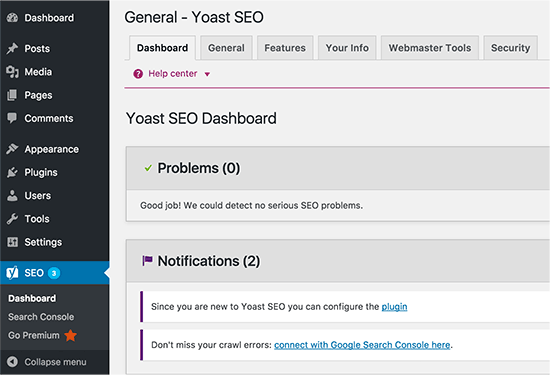
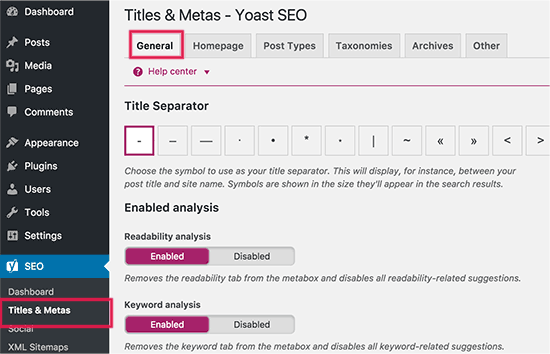
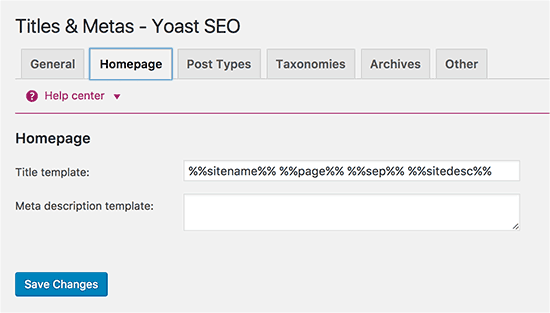
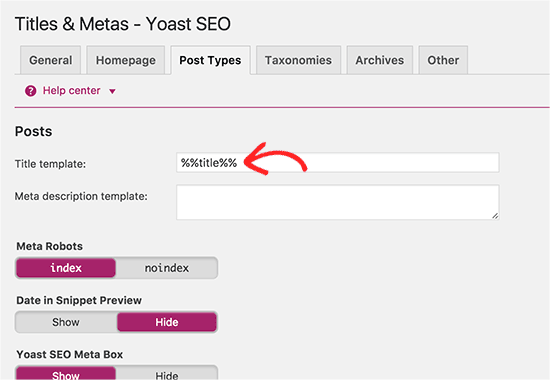
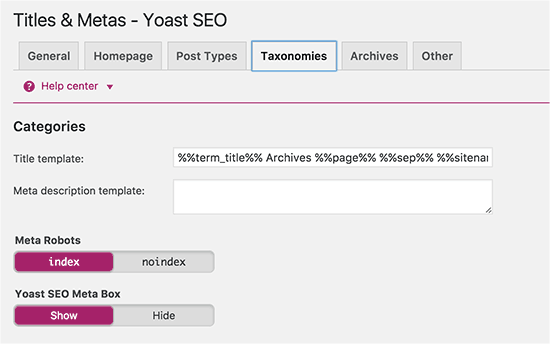
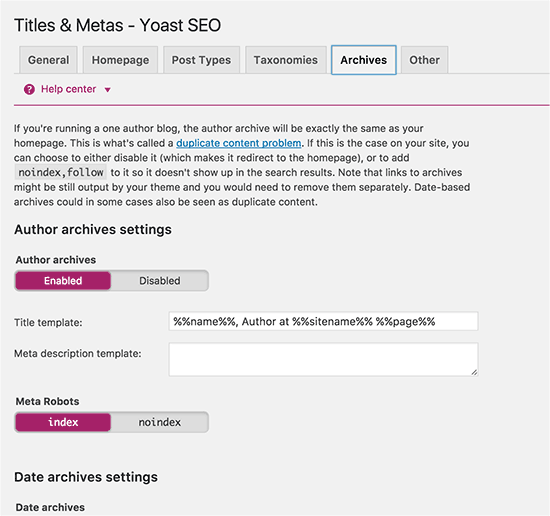
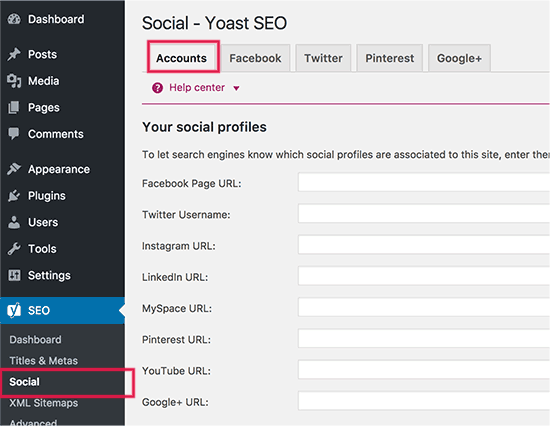
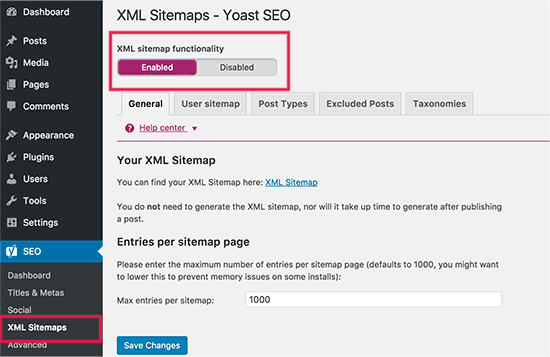
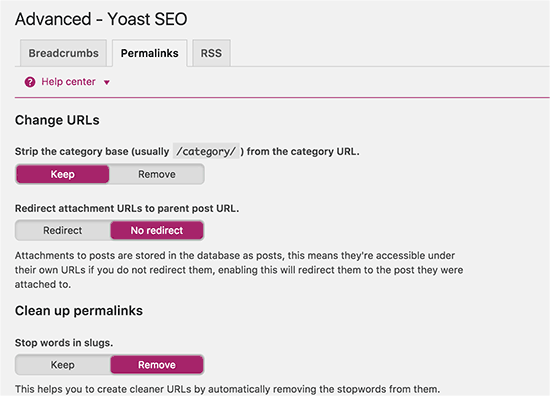
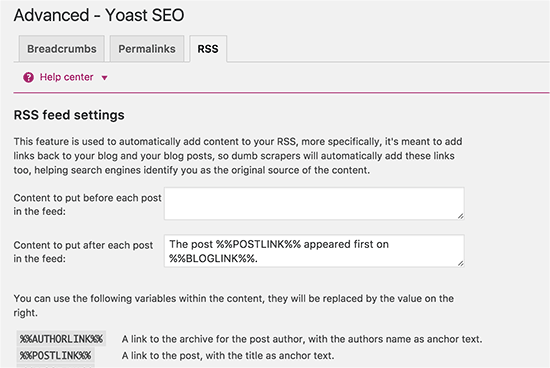
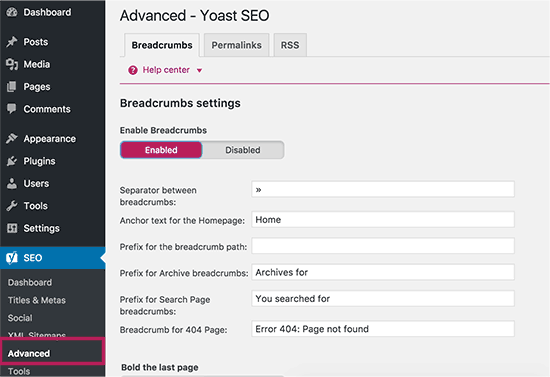
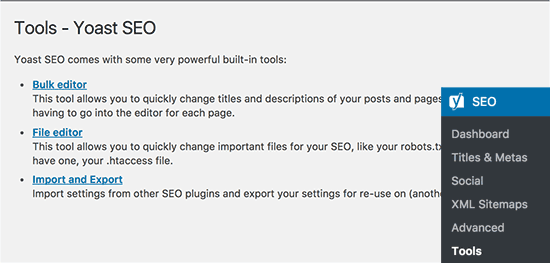
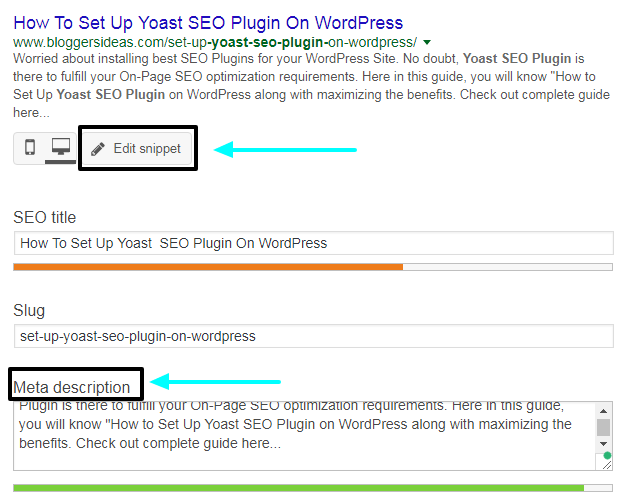
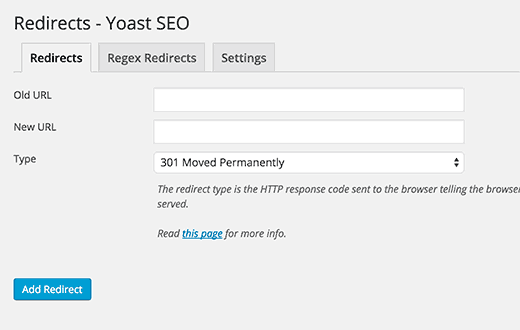
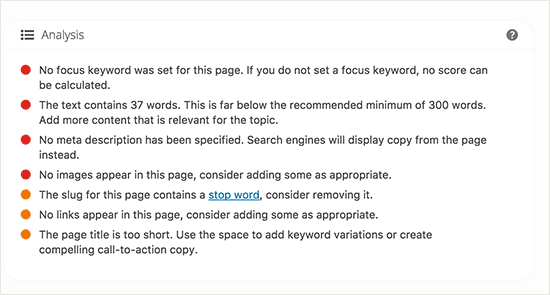
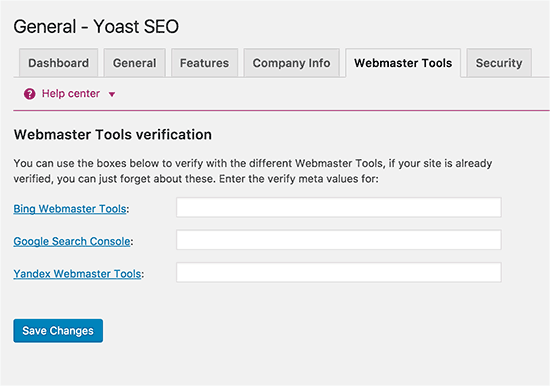



Este post realmente me ajudou a configurar o Yoast plugin. Eu sou novo no blog, então para mim, isso é incrível. Aprecio seu trabalho.
Obrigado pelo incrível Post.
Obrigado por apresentar informações úteis para nós, todos os pontos são muito úteis. Eu voltarei de novo
Obrigado por todas as outras postagens excêntricas. Onde mais poderia
alguém consegue esse tipo de informação de uma forma tão perfeita de escrita?
Tenho uma apresentação subsea semana, e estou em busca dessas informações.
Eu sou um novo blogueiro. E este guia realmente me ajudou a configurar o yoast plugin.
O Bloggerideas sempre compartilha ótimas postagens. Aprecie seu trabalho.☺
Estamos aqui para te ajudar !!!
É bom saber que este guia ajudou você !!
@Emanuel